Philips 27" IPS черный 272B8QJEB [15/0] Smartcontrast
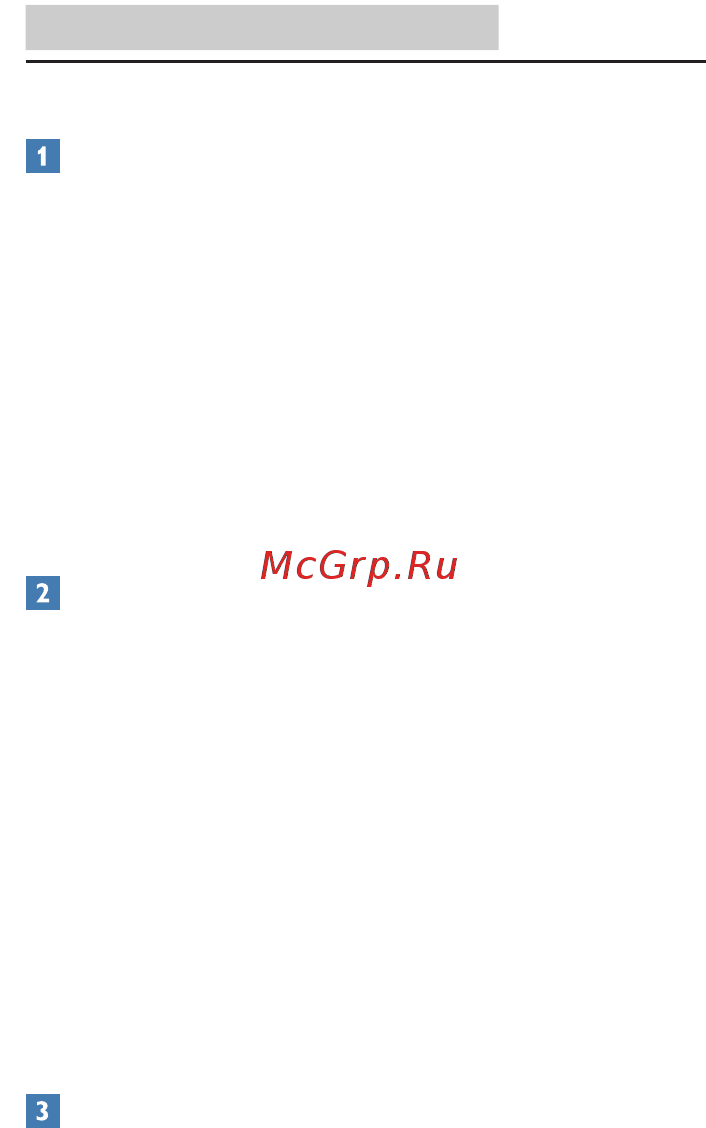
13
3. Оптимизация изображения
3.2 SmartContrast
Чтоэтотакое?
Уникальнаятехнология,динамически
анализирующаяизображениенаэкране
иавтоматическиоптимизирующая
контрастностьмониторадля
максимальнойчеткостиизображения
икомфортностипросмотра,повышая
яркостьподсветкидляярких,четких
изображенийиснижаядлячеткогопоказа
изображениянатемномфоне.
Зачемэтонужно?
Максимальнаячеткостьизображения
икомфортприпросмотреконтента
любоготипа.SmartContrastдинамически
регулируетконтрастностьияркость
подсветкидляяркого,четкого
изображенияприиграхипросмотревидео
илиповышениячитаемоститекстапри
офиснойработе.Благодаряснижению
энергопотребленияуменьшаютсярасходы
наэлектроэнергиюиувеличиваетсясрок
службымонитора.
Какэтоработает?
ПриактивациифункцияSmartContrast
анализируетизображениевреальном
временидлярегулировкицветовияркости
подсветки.Даннаяфункцияпозволяет
улучшитьдинамическуюконтрастность
изображенияприпросмотревидеоивиграх.
Содержание
- Brilliance 1
- Adaptive sync 14 2
- Важнаяинформация 1 2
- Гарантийноеобслуживание 21 2
- Настройкамонитора 5 2
- Неисправностейиответына частозадаваемыевопросы 25 2
- Обслуживаниепокупателейи 2
- Оптимизацияизображения 11 2
- Поискиустранение 2
- Содержание 2
- Технические 2
- Управлениепитанием 20 2
- Характеристики 15 2
- Безопасностии техническомуобслуживанию 3
- Важная информация 3
- Важнаяинформация 3
- Указания по мерам безопасности и техническому обслуживанию 3
- Указанияпомерам 3
- Условные обозначения 5
- Условныеобозначения 5
- Упаковочногоматериала 6
- Утилизация изделия и упаковочного материала 6
- Утилизацияизделияи 6
- Настройка монитора 7
- Настройкамонитора 7
- Установка 7
- Эксплуатация монитора 9
- Эксплуатациямонитора 9
- Данныйдисплейоснащенфункцией dpsвцеляхэнергосбережения режим поумолчанию вкл яркость экрананезначительноснижена для увеличенияяркостивызовитеэкранное менюивыберитедляпараметра dps значение откл 10
- Настройка монитора 10
- Нижеприведенобщийвидструктуры экранногоменю этуструктуру можноиспользоватьдлясправкипри выполненииразличныхрегулировок 10
- Примечание 10
- Экранноеменю 10
- 175 175 11
- Наклон 11
- Переворачивание 11
- Поворот 11
- Регулировкаповысоте 11
- Регулировкаположениямонитора 11
- Для монтажа vesa снимите подставку в сборе 12
- Длямонтажаvesaснимите 12
- Подставкувсборе 12
- Smartimage 13
- Изображения 13
- Оптимизация 13
- Оптимизация изображения 13
- Азатемнакнопку действияпо 14
- Выборуsmartimageперечисленывыше 14
- Режимphilipslowblue режим2 соответствуетсертификатуtuvlow bluelight длявыборарежимаlowblue нажмитенаклавишубыстроговызова 14
- Smartcontrast 15
- Adaptive sync 16
- Adaptivesync 16
- Технические характеристики 17
- Техническиехарактеристики 17
- X1080при60гц аналоговый вход 2560x1440при60гц цифровой вход 21
- X1440при60гц цифровой вход 21
- Максимальноеразрешение 21
- Мониторобеспечиваетнаилучшее качествоизображенияпри использованиисобственного разрешения2560x1440при60гц длядостижениянаилучшегокачества изображенияиспользуйтеданное рекомендованноеразрешение 21
- Примечание 21
- Разрешение и стандартные режимы 21
- Разрешениеистандартные 21
- Режимы 21
- Рекомендованноеразрешение 21
- Контраст 50 22
- Прииспользованиивидеокартыили по совместимогосостандартомvesa dpmpc мониторможетавтоматически снижатьэнергопотреблениевовремяпауз виспользовании приобнаруженииввода спомощьюклавиатуры мышиилидругого устройствамониторвыходитизспящего режимаавтоматически втаблицениже приведеныпараметрыэнергопотребления исигналыданногорежимаавтоматического энергосбережения 22
- Примечание 22
- Следующаянастройкаиспользуетсядля измеренияэнергопотреблениямонитора 22
- Собственноеразрешение 2560x1440 22
- Управление питанием 22
- Управлениепитанием 22
- Управлениеэлектропитанием 22
- Цветоваятемпература 6500kпри полностьюбелойзаливке 22
- Этиданныемогутбытьизмененыбез предварительногоуведомления 22
- Яркость 100 22
- Обслуживание 23
- Обслуживание покупателей и гарантийное обслуживание 23
- Отношениидефектовпикселей намониторахсплоскими индикаторнымипанелями 23
- Покупателейи гарантийное обслуживание 23
- Политика компании philips в отношении дефектов пикселей на мониторах с плоскими индикаторными панелями 23
- Политикакомпанииphilipsв 23
- Светитсяодинсубпиксель красный зеленыйилисиний 23
- Обслуживание покупателей и гарантийное обслуживание 26
- Обслуживаниепокупателейигарантийноеобслуживание 26
- Неисправностей 27
- Неисправностей иответыначасто задаваемыевопросы 27
- Поиск и устранение неисправностей 27
- Поиск и устранение неисправностей и ответы на часто задаваемые вопросы 27
- Поискиустранение 27
- Общие вопросы 29
- Общиевопросы 29
- В11 чтотакое выгорание 31
- Изображения остаточноеили фантомное изображениена жк мониторах 31
Похожие устройства
- Kitfort КТ-5173 Руководство по эксплуатации
- Kitfort КТ-1150-2 белый/зеленый Руководство по эксплуатации
- Kitfort КТ-1150-3 белый/желтый Руководство по эксплуатации
- Lamark L225 Dark Grey Руководство по эксплуатации
- Kitfort КТ-1149 Руководство по эксплуатации
- Mediclinics Speedflow M17ACS Руководство по эксплуатации
- Kitfort КТ-1148-1 белый/желтый Руководство по эксплуатации
- Kitfort КТ-1148-2 белый/оранжевый Руководство по эксплуатации
- Kitfort КТ-1148-3 белый/синий Руководство по эксплуатации
- Viewsonic 23.6"/TN/1920x1080/144Гц/черный (VX2458-MHD) Руководство по эксплуатации
- Mediclinics Speedflow M06AB Руководство по эксплуатации
- Kitfort КТ-1147-1 белый/малиновый Руководство по эксплуатации
- Deppa USB-C 20Вт черный (11429) Руководство по эксплуатации
- Kitfort КТ-1147-2 белый/зеленый Руководство по эксплуатации
- Deppa USB Type-C 20Вт + дата-кабель USB-C-Lightning MFI белый (11425) Руководство по эксплуатации
- Deppa USB Type-C 25Вт белый (11428) Руководство по эксплуатации
- Kitfort КТ-1536-1 белый/малиновый Руководство по эксплуатации
- Oasis GB-15 (H) Руководство по эксплуатации
- Deppa USB-C+USB A 33W черный (11430) Руководство по эксплуатации
- Geozon G-HL05GRN GREEN Руководство по эксплуатации
![Philips 27" IPS черный 272B8QJEB [15/0] Smartcontrast](/img/pdf.png)